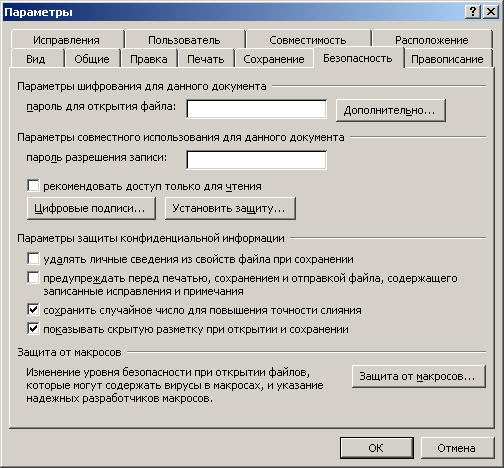Захист файлу від несанкціонованого доступу
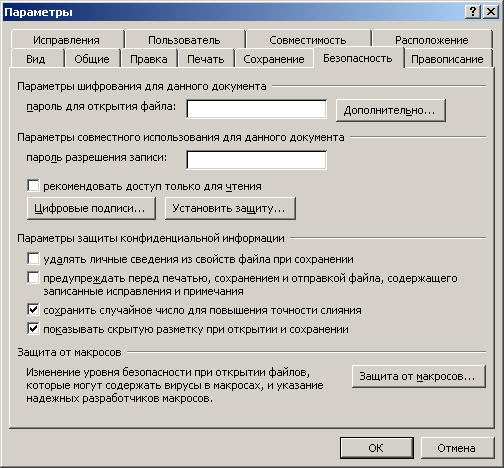
Мал. 11.6
Діалогове вікно Параметри з відкритою вкладкою Безпека
Параметри
шифрування для даного документа (File encryption options for this
document):
- У полі пароль для відкриття файлу (Password to open) введіть пароль. При введенні пароля розрізняють рядкові і
прописні букви. Пароль може включати не більше 15 символів. Замість
символів пароля, що вводяться, на екрані відображуються зірочки «*», аби
поруч люди, що стоять, не змогли його побачити.
- У полі пароль дозволу запису (Password to modify)
введіть пароль, що дозволяє вносити зміни до документа. Якщо користувач
не знає пароль, то він може відкрити файл лише для читання.
- Після установки прапорця рекомендувати доступ лише для читання (Read only recommended)
при спробі змінити файл виводиться повідомлення, що даний документ можна відкрити лише для читання. Після внесення змін можна зберегти файл лише під іншим ім'ям.
В разі втрати пароля документ відкрити неможливо. Тому слід ретельно зберігати список паролів і імена відповідних файлів. Аби зняти пароль, треба повторно відкрити спочатку документ, потім вкладку Безпека (Security) і очистити поле пароль для відкриття файлу (Password to open)..
Після введення пароля на вкладці Безпека (Security) і натиснення кнопки ОК з'явиться діалогове вікно Підтвердження пароля (Confirm Password) з пропозицією ввести пароль ще раз (мал. 11.7).

Мал.
11.7 Діалогове вікно з пропозицією підтвердити пароль, який використовуватиметься для відкриття файлу
|